Добавление блока
В открывшемся окне контентная область будет встроена в шапку, меню и подвал сайта.
Именно в контентую область Вы и сможете добавлять блоки. Рассмотрим, как это можно сделать.
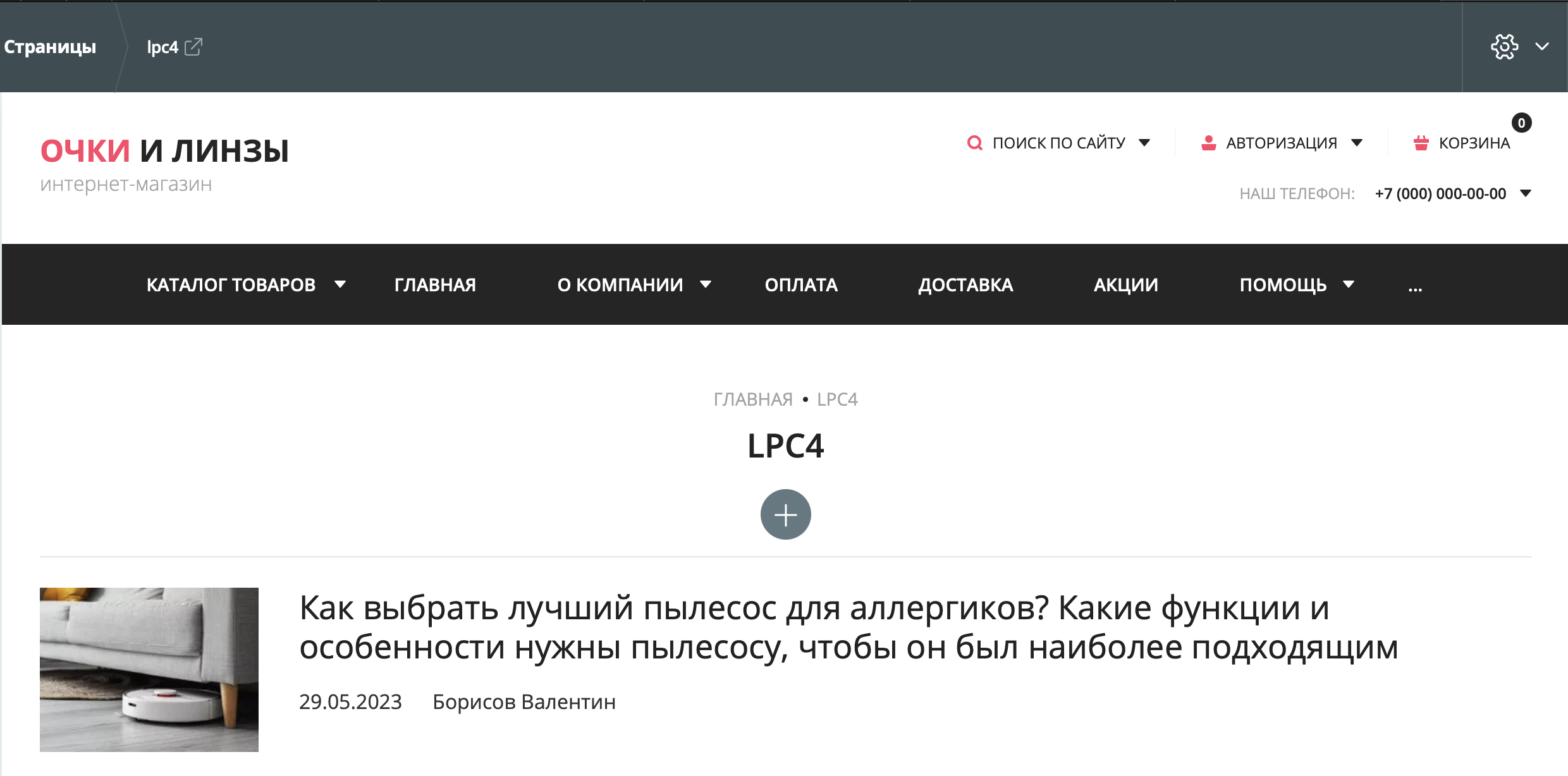
Шаг 1
Наведите курсор на то место контентной области, куда Вы хотите вставить блок и нажмите на кнопку добавления блока "+".

Шаг 2
Раскроется список блоков, доступных для добавления. Выберите нужный тип и нажмите на его название.
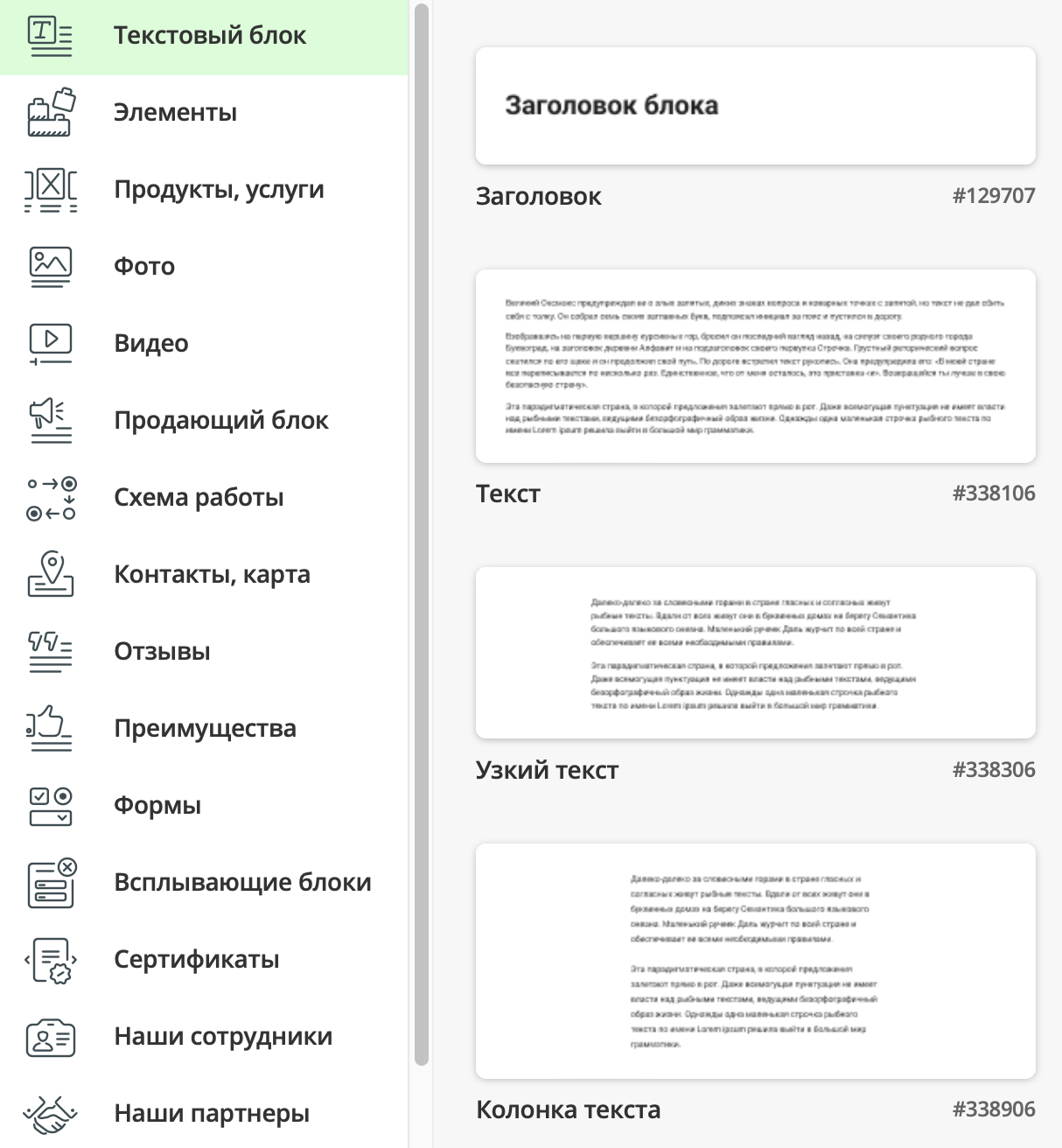
Шаг 3
Справа от названия блока появится список доступных для добавления блоков данного типа (подобным образом Вы можете посмотреть как примерно будут выглядеть все блоки в списке). Нажмите на нужный блок и он будет добавлен на страницу.
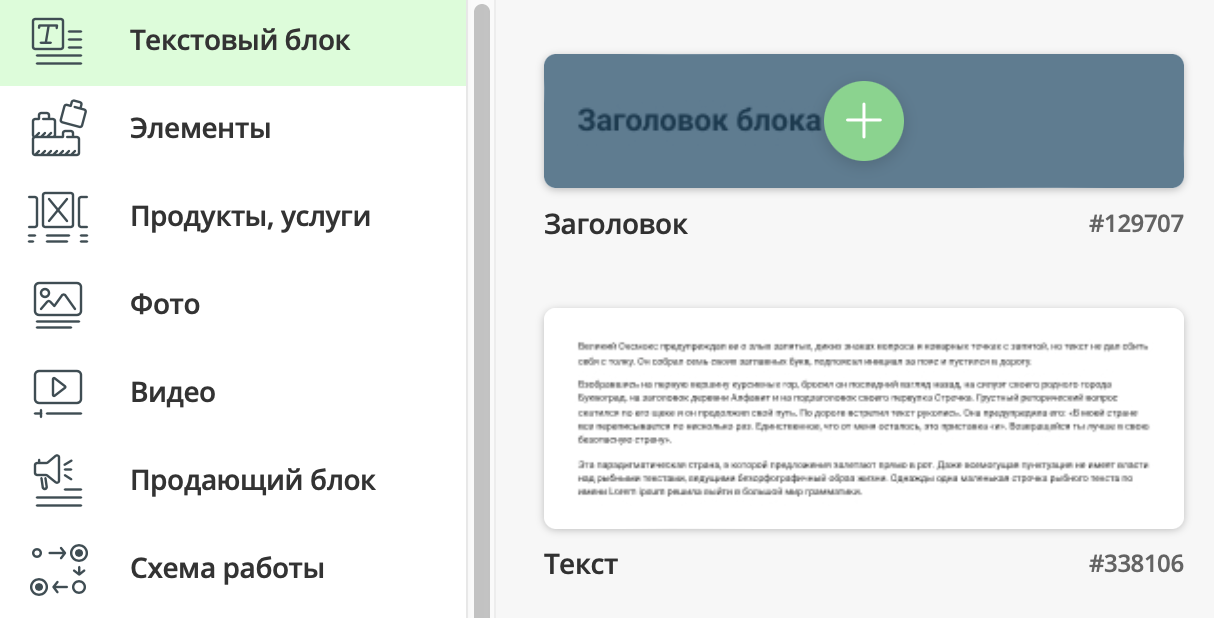
Обратите внимание!
В демо-режиме можно добавить на страницу только 40 блоков. Если Вы хотите использовать на странице большее количество блоков - в верхней панели раскройте список "Настройки" и выберите пункт "Лимиты". В нем Вы сможете увеличить количество блоков, подробнее по ссылке.
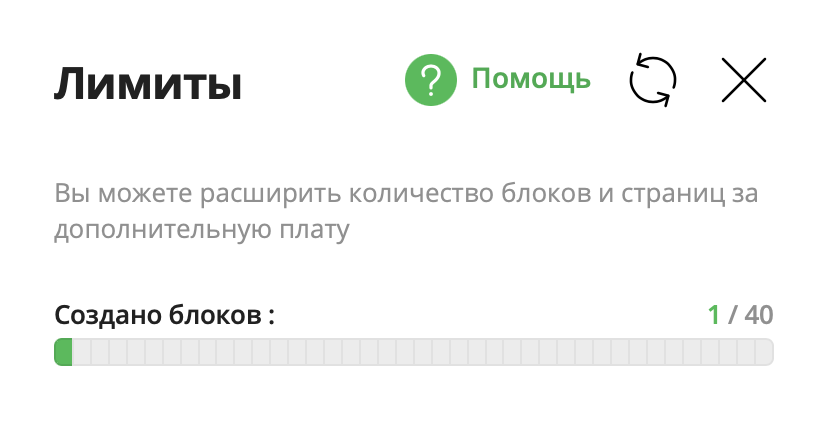
Все блоки по умолчанию добавляются с тестовой информацией, чтобы ее изменить, Вам необходимо перейти к редактированию блоков.

